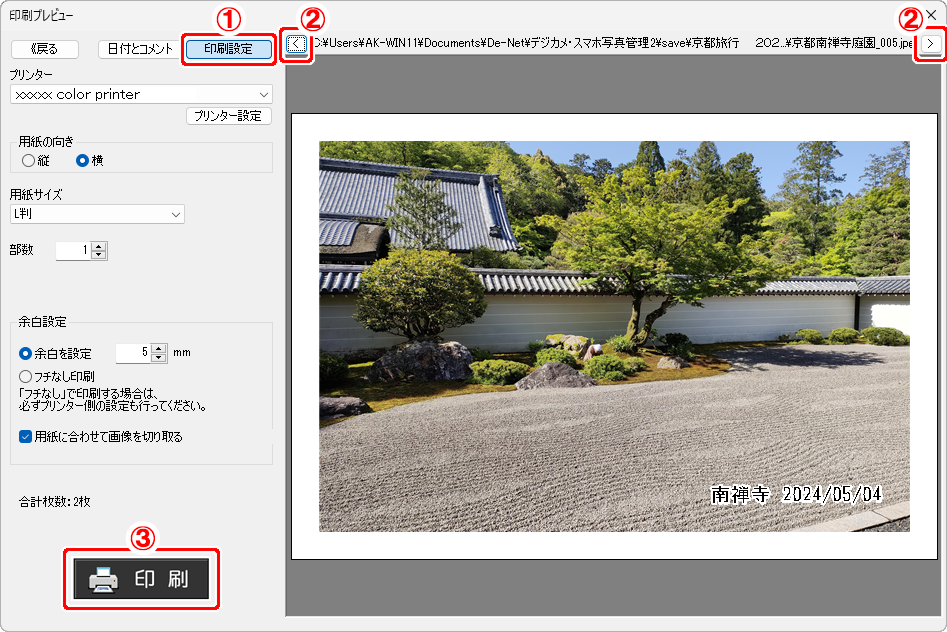目次 > 写真を印刷する・出力する > まとめて印刷する
まとめて印刷する
写真それぞれに印刷枚数を設定して、まとめて印刷することができます。
印刷対象の写真に撮影日やコメントを入れて印刷することができます。
- 印刷対象の写真を指定します
- まとめて印刷画面を表示します
- 写真枚数を設定します
- コメント・日付の印字にチェックを入れて「詳細設定」をおこないます
- 用紙の向き、用紙サイズ、余白を設定します
- 日付表示を設定します
- コメント表示を設定します
- 印字位置を設定します
- 印刷プレビューを確認して印刷を実行します
1. 印刷対象の写真を指定します
印刷対象の写真を以下から選択して、印刷枚数を各々設定してまとめて印刷します。
「プリントリスト:全て」
「プリントリスト:選択した写真」
「ページ内:全て」
「ページ内:選択した写真」
プリントリストに追加する方法は、「プリントリストに追加する」をご参照ください。
2. まとめて印刷画面を表示します
「まとめて印刷」ボタンをクリックします。
メニューが表示されますので、印刷対象の内容を選択します。
(例:「プリントリスト:全て」を選択)
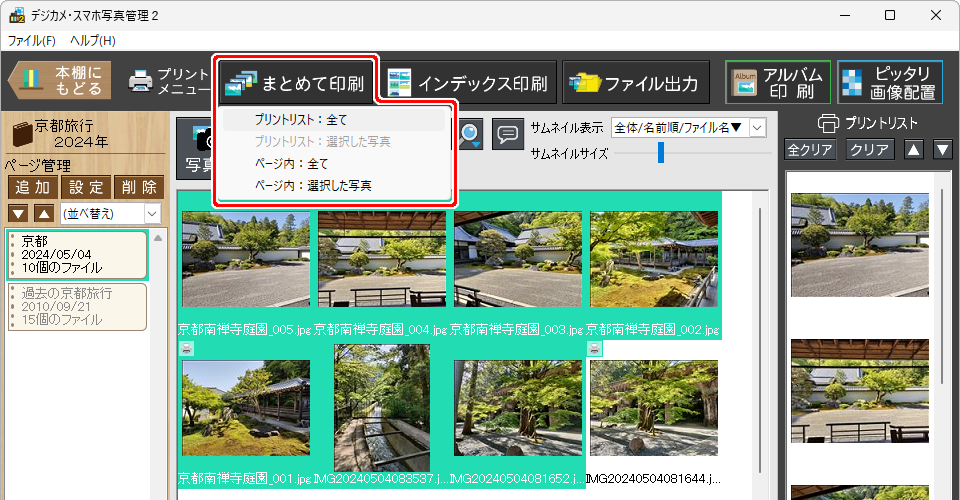
3.写真枚数を設定します
各写真の左上の印刷枚数を設定する「+」「-」ボタンで枚数を設定します。
また、複数の写真を選択して、画面右上の![]() をクリックして同時に枚数を設定できます。
をクリックして同時に枚数を設定できます。
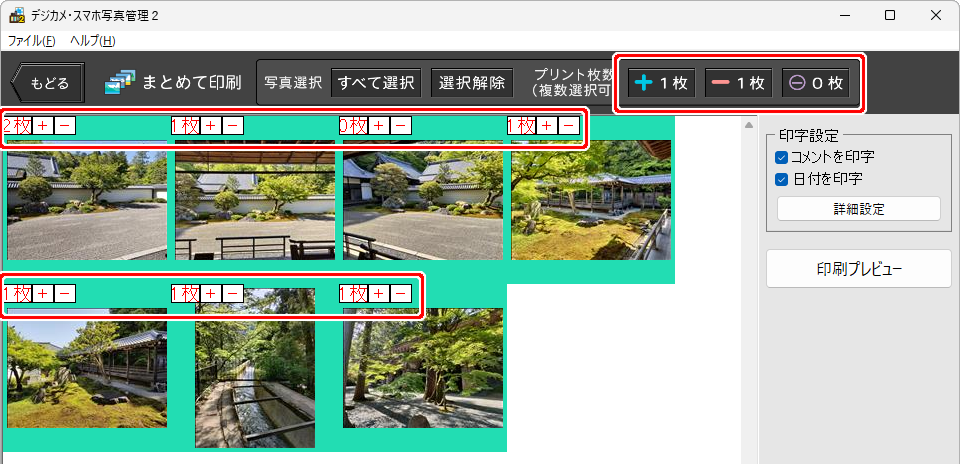
4.コメント・日付の印字にチェックを入れて「詳細設定」をおこないます
- 「コメントを印字」「日付を印字」にチェックを入れます。
- 「詳細設定」ボタンをクリックします。
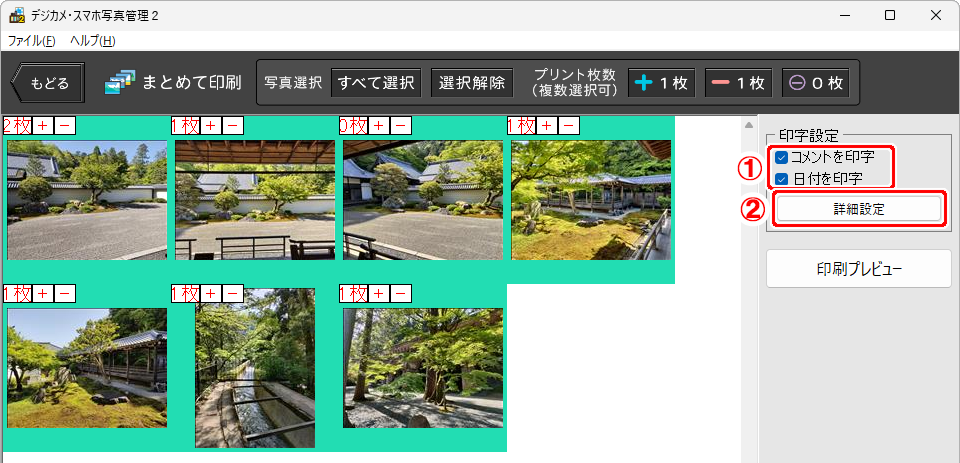
5.用紙の向き、用紙サイズ、余白を設定します
コメント、日付の設定をする前に用紙の向き、用紙サイズ、余白を設定します。
「印刷設定」ボタンをクリックします。
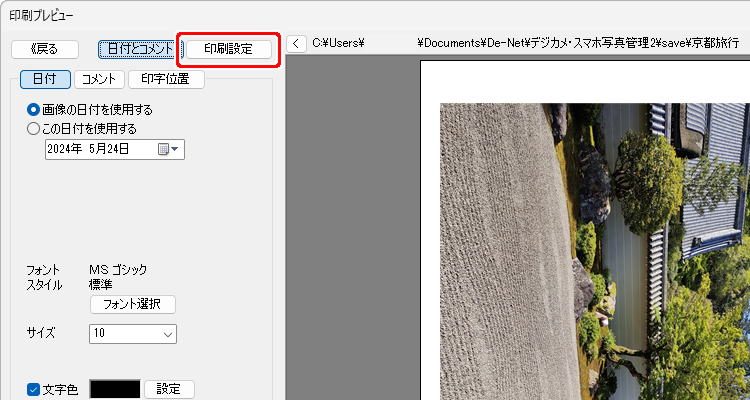
- プリンターの枠内をクリックして、使用するプリンターを選択します。
必要に応じて「プリンター設定」ボタンからプリンターの詳細設定をおこなってください。 - 用紙の向きを選択します。(縦または横)
- 印刷する用紙サイズを選択します。(ご利用のプリンターで対応している用紙サイズから選択できます)
- 部数を設定します。
〈例:部数を「2」にした場合〉
まとめて印刷の画面で2枚を設定している写真は、2枚×2部=4枚印刷
まとめて印刷の画面で0枚に設定している写真は、0枚×2部=0枚印刷 - 余白を設定する場合は、余白の数値(mm単位)を設定します。
フチなし印刷の場合は、プリンター側の設定でもフチなしの設定をおこなってください。
「用紙に合わせて画像を切り取る」にチェックを入れると、上下左右の余白が均等になるように画像を切り取って調整します。 - まとめて印刷で設定している枚数と④の部数の設定を反映して、合計印刷枚数が表示されます。

6.日付表示を設定します
「日付とコメント」ボタンをクリックし、「日付」ボタンをクリックします。
- 「画像の日付を使用する」または「この日付を使用する」を選択します。
- 「フォント選択」ボタンから、フォントを選択します。
- 文字サイズを設定します。
- 「設定」ボタンから文字色を設定します。「□文字色」のチェックを外すと無色になります。
- 縁取りする場合は、「□縁取り」にチェックを入れて、「設定」ボタンから縁取り色を選択し、縁取りの太さを設定します。
- ①②③④⑤の設定を現在の画像のみに設定するか、全ての画像に設定するか、どちらかのボタンをクリックします。
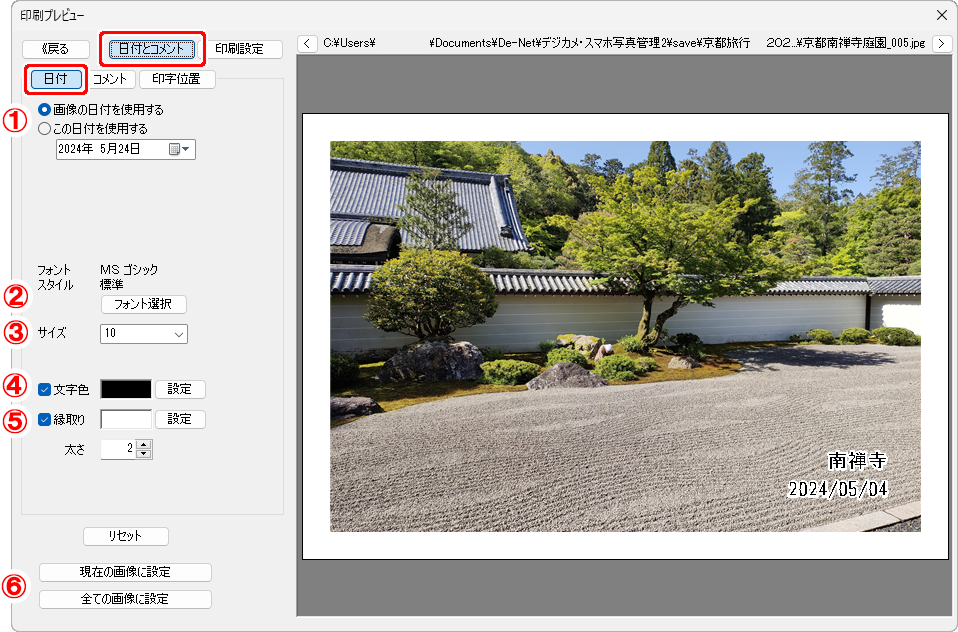
7.コメント表示を設定します
「日付とコメント」ボタンをクリックし、「コメント」ボタンをクリックします。
- 「画像のコメントを使用する」または「このコメントを使用する」を選択します。
「このコメントを使用する」を選択した場合は、入力欄にコメントを入力します。 - 「フォント選択」ボタンから、フォントを選択します。
- 文字サイズを設定します。
- 「設定」ボタンから文字色を設定します。「□文字色」のチェックを外すと無色になります。
- 縁取りする場合は、「□縁取り」にチェックを入れて、「設定」ボタンから縁取り色を選択し、縁取りの太さを設定します。
- ①②③④⑤の設定を現在の画像のみに設定するか、全ての画像に設定するか、どちらかのボタンをクリックします。
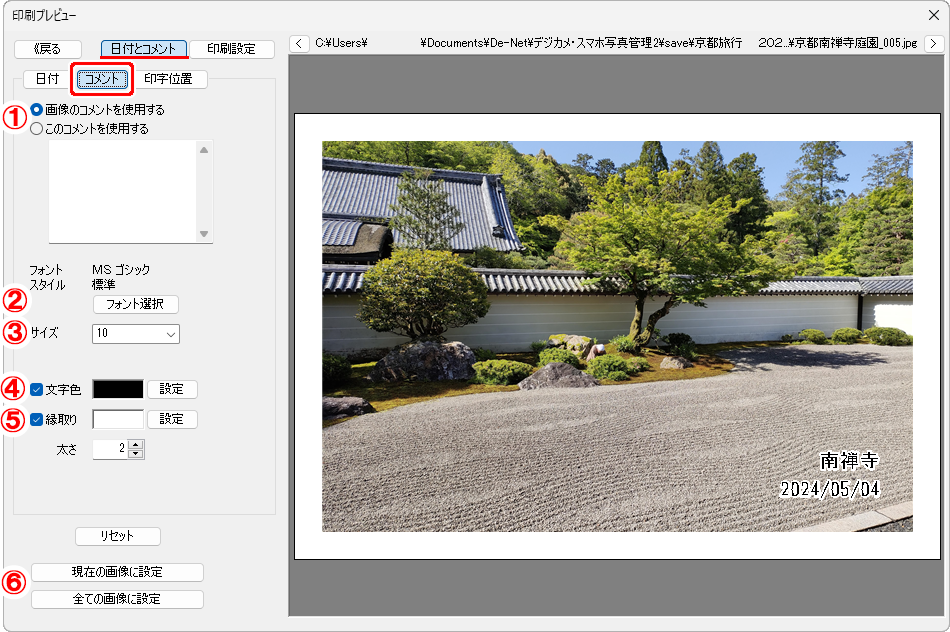
8.印字位置を設定します
「日付とコメント」ボタンをクリックし、「印字位置」ボタンをクリックします。
- 日付の位置を設定します。(図例:「右下」ボタン)
日付の余白を設定します。 - コメントの位置を設定します。(図例:「右下」ボタン)
コメントの余白を設定します。(図例:コメントの右側に余白「2」を設定) - 表示順を設定します。(図例:コメント→日付(左右))
- ①②③④⑤の設定を現在の画像のみに設定するか、全ての画像に設定するか、どちらかのボタンをクリックします。
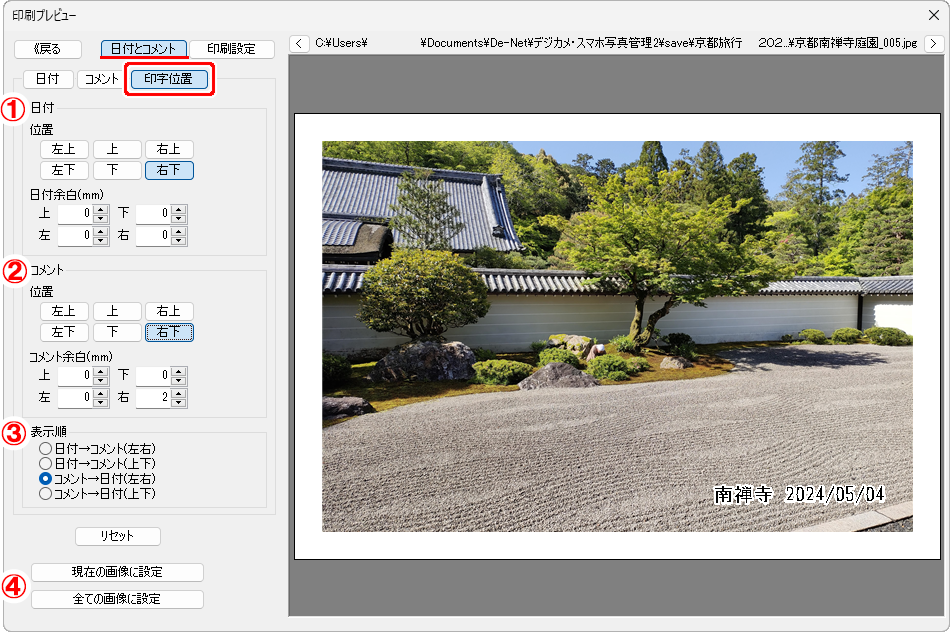
9.印刷プレビューを確認して印刷を実行します
- 「印刷設定」ボタンをクリックします。
- 「<」「>」ボタンをクリックして、1枚ずつ写真のプレビューを確認します。
- 「印刷」ボタンをクリックして印刷を実行します。